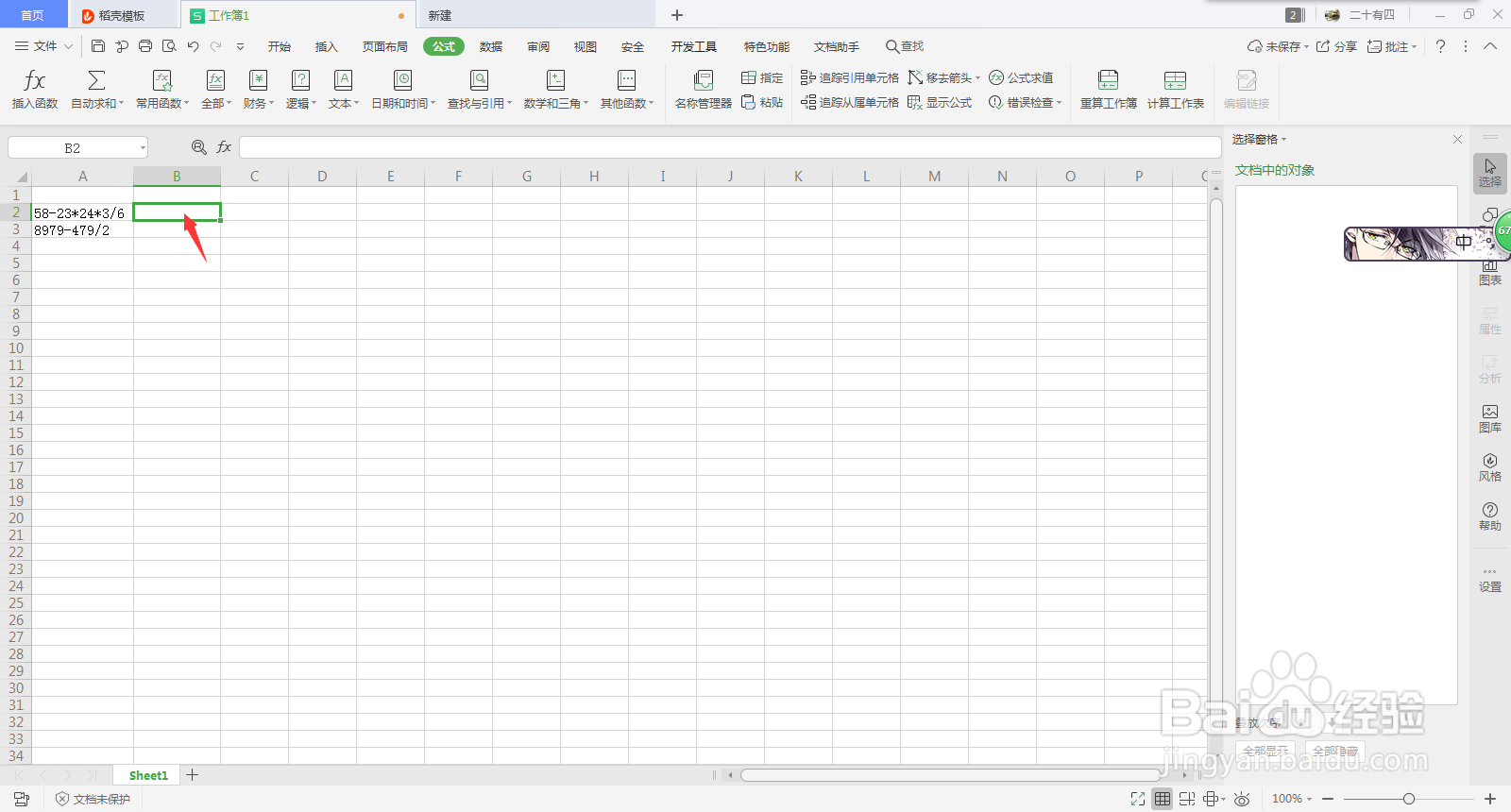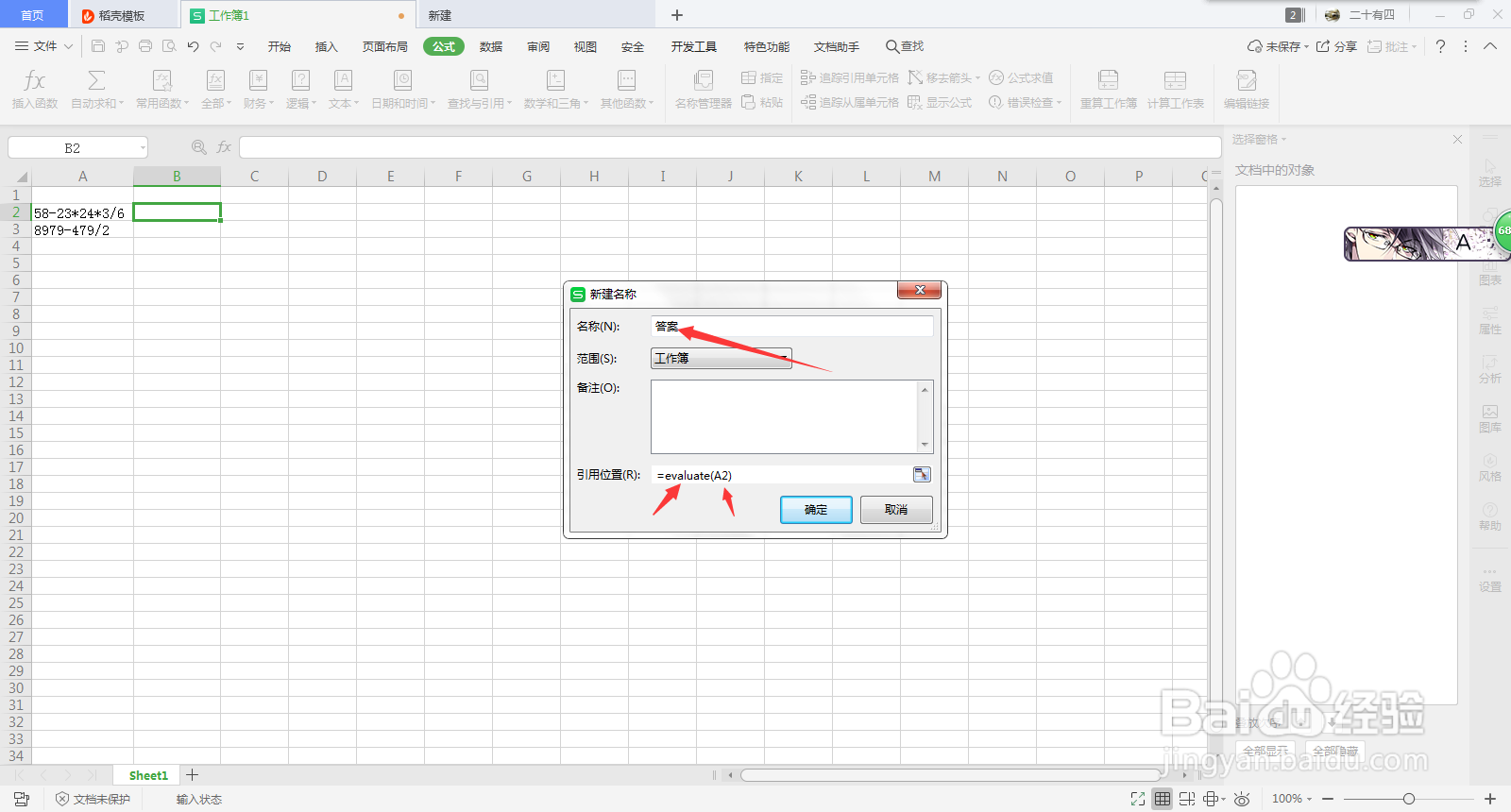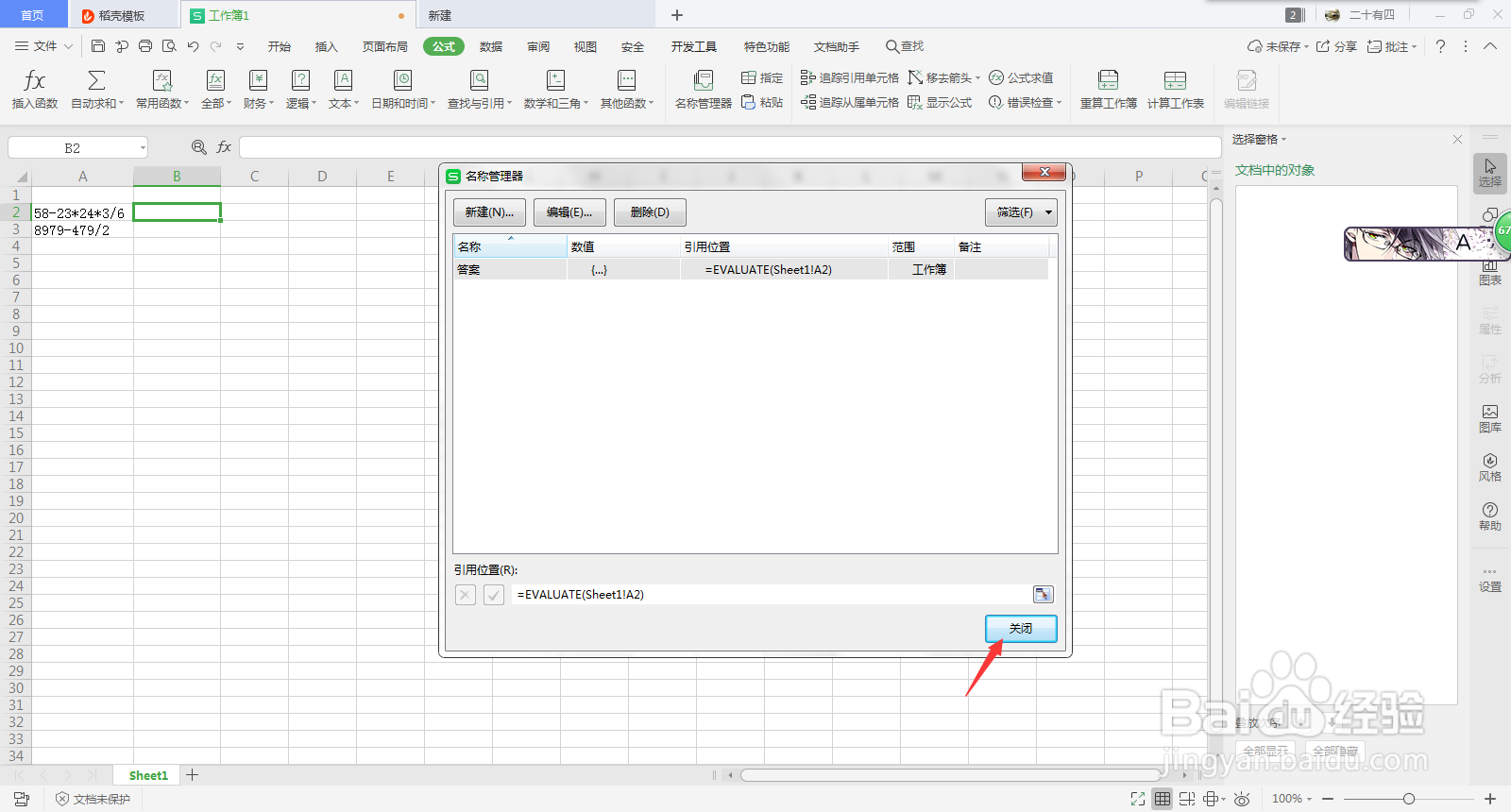Excel怎么批量加减乘除
1、选择一份需要操作的文档,这里演示效果,只用了两行,在第二张图选择公式,名称管理器
2、点击新建
3、名字随意,下面的引用位置输入这个公式,括号内的东西为单元格位置
4、确定后关闭
5、选择需要显示答案的位置,点击名称管理器旁边的粘贴
6、点击刚刚创建的名称,确认
7、这时可以看到单元格里有如图所示的文字,回车
8、这时就自动计算好了,填充单元格即可显示其它单元格的计算结果
声明:本网站引用、摘录或转载内容仅供网站访问者交流或参考,不代表本站立场,如存在版权或非法内容,请联系站长删除,联系邮箱:site.kefu@qq.com。
阅读量:26
阅读量:59
阅读量:80
阅读量:26
阅读量:67